
Peter Holmes
0
1420
218
Google, tarayıcımızda kalmamızı ve başka hiçbir yere gitmememizi istiyor.
Chrome Web Mağazası henüz altı yaşında ve tarayıcılarımızı üretkenlik için kullanmaya başlamıştı 15 Verimlilik için Chrome Uzantıları Can't 15 Verimlilik için Chrome Uzantıları Yapamıyorum Bugün size birkaç temel eklenti daha sunuyoruz çevrimiçi olarak daha iyi çalışmanıza yardımcı olmak için tasarlandı. . Ancak bize doğru uzantı türleriyle bağlantı kurmamızı sağlamıştır. Chrome eklentileri ağır kaldırma işlemini yapıyor ve onlar sayesinde tarayıcı artık vanilya kutusu değil.
Aralarından seçim yapabileceğiniz milyonlarca var. Ve bu orduda, Google’a ait olan resmi Chrome uzantılarını gözden kaçırmak kolaydır..
Resmi Chrome uzantıları, diğer Google ürünleri için destek sağlar. Başka bir yan fayda ile gelirler - otomatik olarak doğrulanırlar ve güvendedirler. Chrome Web Mağazası şimdi daha güvenlidir Chrome Web Mağazası Yine de Ne Kadar Güvenli? Chrome Web Mağazası Ne Kadar Güvenli? Google tarafından finanse edilen bir çalışma, on milyonlarca Chrome kullanıcısının, kötü amaçlı yazılım barındıran eklentileri olduğunu ve toplam Google trafiğinin% 5'ini temsil ettiğini buldu. Siz bu insanlardan birisiniz ve ne yapmalısınız? öncekinden daha fazla, ancak yine de kötü niyetli uzantı geliştiricileri için Vahşi Batı olabilir..
Belki bu resmi eklentilerin bir kısmını biliyorsunuzdur… belki bilmiyorsunuzdur. Her iki durumda da, kullanmanız gereken en iyi resmi uzantıları içeren Mağaza'daki küçük köşeyi ziyaret edelim..
Hepsinden en güzeli ile başlıyoruz…
Google Earth’ten Earth View
kullanın: Her yeni sekmeyi daha ilginç hale getirin.
Bir saniye bile boş bir sekmeye bakmak sıkıcıdır. Bu yüzden her yeni sekmeyi daha eğlenceli hale getirmeyi vaat eden bir Chrome eklentisi denizi var. 10 En Üretken Yeni Sekme Eklentileri Google Chrome için 10 En Verimli Yeni Sekme Eklentileri Google Chrome için Bir tarayıcıda yeni bir sekmeye başladığınızda, gitmeyi mi arıyorsunuz? bir yere mi yoksa sana gelmek için bilgi mi arıyorsun? Google Chrome'un üretken kılmak için birçok uzantısı var. . Google Earth’ten Earth View, gününüze güzel bir notla başlamanıza yardımcı olur. Her yeni sekme açtığınızda, Earth View Google Earth’ten güzel bir uydu görüntüsü görüntüler. Ayrıca herhangi bir görüntüyü seçebilir ve bir masaüstü duvar kağıdına dönüştürebilirsiniz..
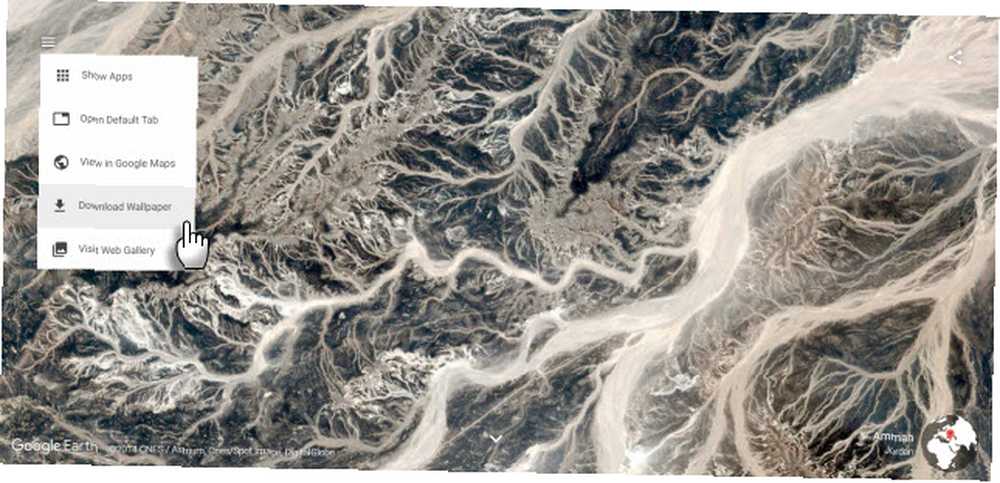
Çatlaklı aklını yatıştırmak ister misin? Menüyü tıklayın ve Earth View Web Gallery'ye gidin. Seçin Geri Dönüş Modu dünyanın dört bir yanından en iyi resimlerden oluşan bir slayt gösterisinin tadını çıkarmak için. Ayrıca Google Haritalar’da ilginç görüntüler açmayı ve çevrelerindeki dünyayı keşfetmeyi seviyorum. Bir eğitim zaman kaybı erteleme havasında olduğunuzda!
Tarayıcı sekmelerinize bir makyaj yaparken, Google Sanat Projesi'nin resmi Chrome uzantısını da deneyin.
Google Sözlük
kullanın: İnternette gezinirken sözcük tanımlarını alın.
Salak kutunun zihinsel yayılmasından kaçınmanın en iyi yolu, bu 35 Siteyle 2016'da Akıllı İçeriği web'de akıllı içeriği okumak Bu 2016 Sitelerle 2016'da Akıllı İçeriği Bu 35 Siteyi hepimiz bu 35 siteyi daha sık okumalıyız. Aptal içerikten yorulduysanız, gelecek sene bu süper listeyle daha düşünceli hale getirin. . Kelime bilginizi aynı anda arttırmanın en iyi yollarından biri, zor bir kelimenin anlamını anlamaktır. Google Sözlük Chrome uzantısı, hareket halindeyken kelime referans aracınızdır. Bir sözcüğü vurgulayın ve bir balondaki anlamını okumak için çift tıklayın. Herhangi bir kelimenin veya tümcenin tanımını araç çubuğu sözlüğünü kullanarak görüntüleyebilirsiniz..
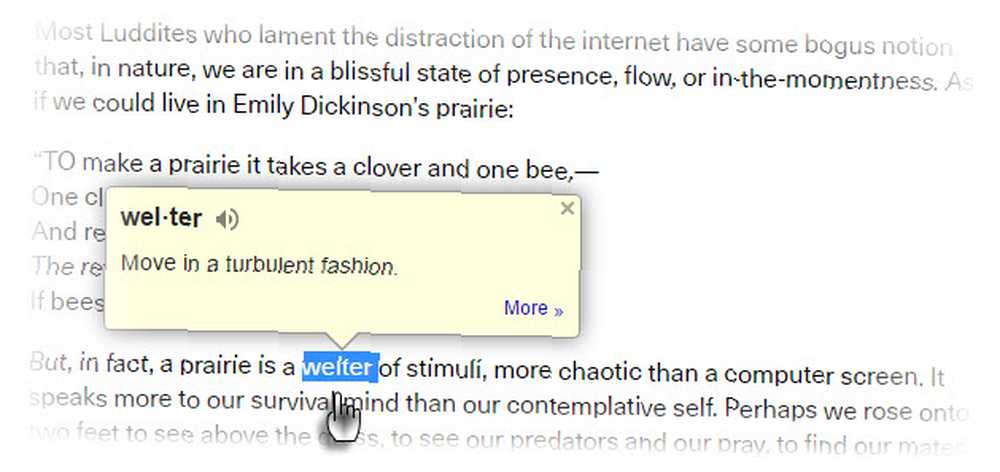
Seçeneklere girmek, birkaç şey daha ayarlamanıza izin verir. Uzantı ile aradığınız kelimeleri saklayabilir, tarihe geri dönebilir ve daha sonra pratik yapabilirsiniz. Kelime geçmişi bir Excel dosyası olarak indirilebilir..
Yabancı kelimeler otomatik olarak seçtiğiniz dile çevrilir. Uzantı tarafından desteklenen herhangi bir dilde herhangi bir kelimenin anında okunması için ses simgesine basın..
Google Benzer Sayfalar
kullanın: Şu anda taradığınız sayfaya benzer web siteleri keşfedin.
Göz alıcı tarama için söylenecek çok şey var. Rasgele Göz Atma ve Serendipity ile Harika Fikirler Alın Rastgele Göz Atma ve Serendipity ile Harika Fikirler Alın Büyük olasılıkla, bir bilgisayar ekranında fikirleri körüklemeye ve yaratıcılığınızı canlandırmaya çalışıyorsunuz. Öyleyse serendipitous taramanın faydalarına bakalım ve bazı noktaları birleştirmeye çalışalım. . Ancak, çılgınca dolandırıcılık yapmak yerine, çıkarlarınızı en iyi sitelerin çevresine göre filtreleyin. Google Benzer Sayfalar, okuduğunuz konuyla ilgili daha fazla web sitesi bulmanıza yardımcı olan bir arama aracıdır. Anında yapar ve sonuçlarda aldığınız siteleri önizleyebilirsiniz.
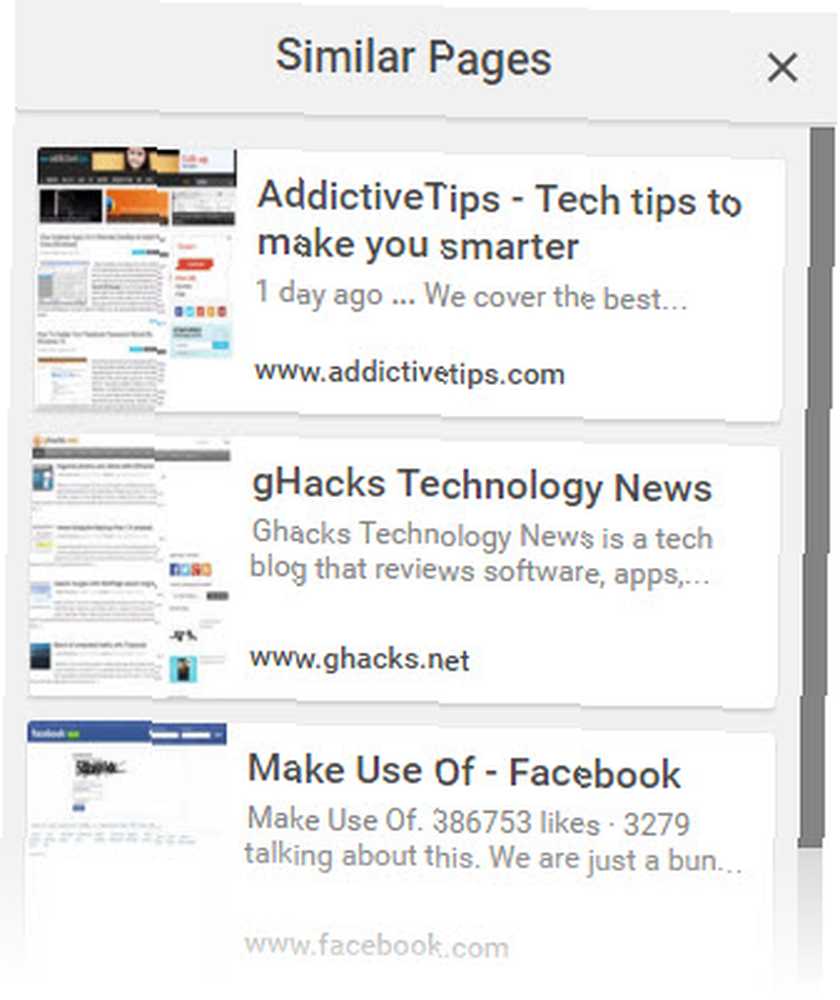
Bu karmaşık bir uzantı değil. Ve eski eller için o kadar kullanışlı olmayabilir, ancak bazen web okyanusunda bilmediğiniz ilgili web sitelerini bulabilirsiniz..
Google Mail Checker
kullanın: Gelen kutunuzdaki okunmamış e-postaların sayısına bakın.
Tamam. Küçük kırmızı etiket üç şekilde bir şey gösterdiğinde bunun e-posta stresinin bir tarifi olabileceğini biliyorum. Fakat Zeigarnik Etkisi sayesinde, bu korku şeytanı ortadan kalkmayacak. Bekleyin ve gelen kutusu karmaşasını ele almalısınız. Bu nedenle, Gmail’i açmak ve çalışmaya başlamak için araç çubuğunuzdaki küçük düğmeyi tıklayın..

Tüm çalışmalarınızı gelen kutunun içinde yapmak istiyorsanız, meraklısı seçenekleri olmadan (seslerin dikkatini dağıtmak gibi) resmi Gmail uzantısını tercih edebilirsiniz. Resmi ve güvenli. Bu eklenti, Gmail’in en iyi uzantıları listesinde her zaman bir yer bulan Gmail’in popüler Checker Plus’ı için daha basit bir alternatiftir. 13 Gmail Gücü Kullanan Olmak İçin Hızlı Püf Noktaları ve Uzantıları Gmail Gücü Kullanan Olmak İçin Hızlı Püf Noktaları ve Uzantıları Gmail kullanıcısı, bundan en iyi şekilde yararlanmanız için sayısız numara ve uzantı akışına sahipsiniz. Bu makalede bunlardan en iyisini inceleyeceğiz.. .
Google Drive'a kaydet
kullanın: Sağ tıklamayla görüntüleri kaydedin.
Resimlerle çok çalışıyorsanız (örneğin ekran görüntülerini paylaşın) ve Google Drive'a güveniyorsanız, bu zaman kazandıracaktır. Google Drive'ı açmak ve sürükle bırak yöntemiyle eski rotasını almak yerine, bir görsele sağ tıklayıp Drive klasörüne kaydedebilirsiniz..

Web içeriğini Google Drive'a da kaydedebilirsiniz. Uzantıyı kullanarak kaydettikten sonra, dosyayı Drive'da açmanızı, yeniden adlandırmanızı veya Drive listenizde görüntülemenizi söyleyen bir açılır pencere göreceksiniz..
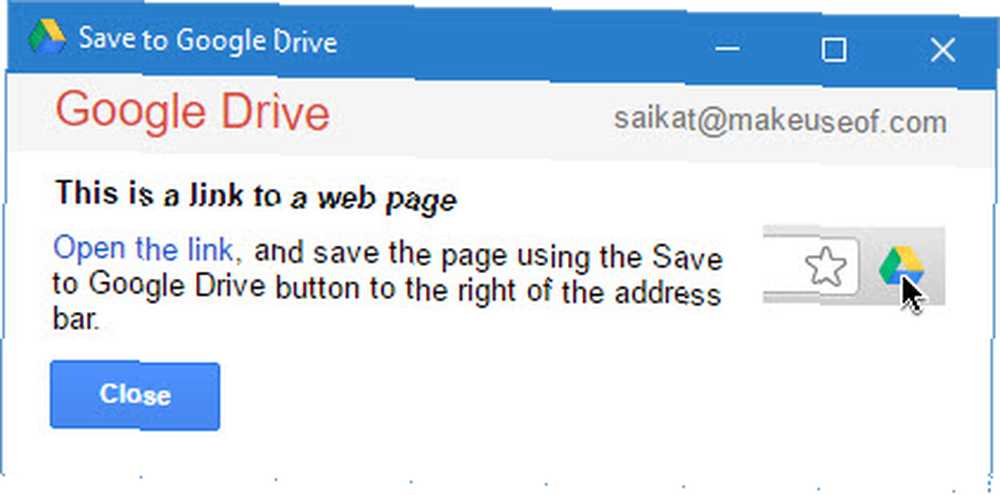
Tasarrufları sorunsuz bir şekilde yapmak için uzantıyı Seçenekler sayfa. Bir hedef klasör belirtin ve HTML sayfalarını kaydetmek için formatı seçin. Tüm web sayfasının ekran görüntüsünü almak gerçekten iyi bir yol.
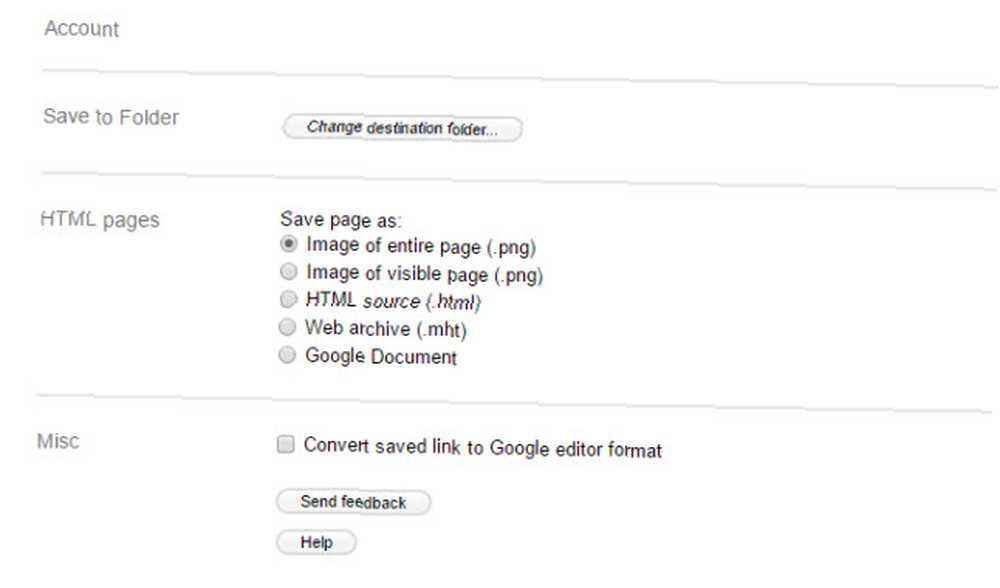
Veri Tasarrufu [Artık Kullanılamaz]
kullanın: Bilgisayarınızın veya akıllı telefonunuzun web sitelerine erişmek için ihtiyaç duyduğu verileri azaltın.
Kahve dükkanınız sizi megabayt veriyle mi şarj ediyor? Bu resmi Chrome uzantısı ile veri kullanımınızı yönetebilirsiniz. Uzantı, ziyaret ettiğiniz web sayfalarını Google sunucularının yardımıyla optimize etmek için sıkıştırma teknolojisini kullanır. Tıklayarak ayrıntılar kaydettiğiniz verileri içeren bir grafik gösterecektir. Ayrıca, verilerin çoğunu anında veya günlerce zaman aralığında kullanan web sitelerini görmenize yardımcı olur..
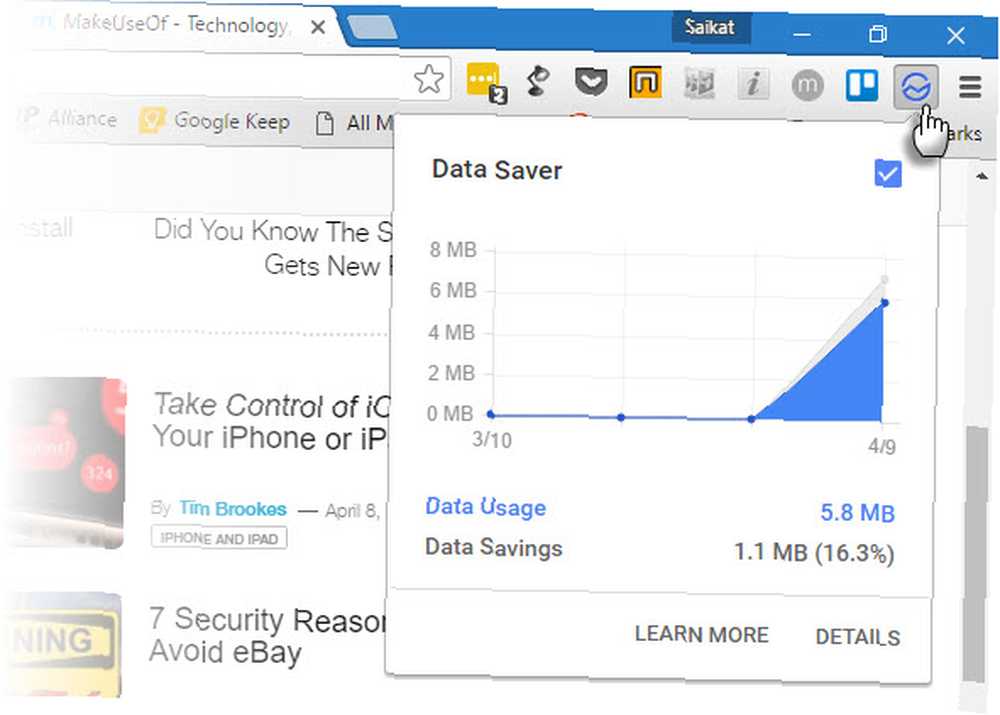
Tarayıcınızı bağlantınıza göre uyarlamanın hızlı bir yoludur. Daha az veri tüketen alternatif web servislerini kullanabilirsiniz. 5 Yavaş Bir İnternet Gününde Sık Kullanılanlara En İyi Siteler 5 Yavaş Bir İnternet Gününe Sık Kullanılanlara En İyi Siteler Genişbant bizim yaşam çizgimizdir, ancak bazen, sadece sürünen İnternet hızlarıyla başa çıkmamız gerekir. İnternet tanrıları için dua edebilir veya bu beş vazgeçilmez yeri işaretleyebilirsiniz. veya popüler web sitelerinin derli toplu sürümlerini tercih edin Temiz, Hızlı ve Okunabilir: Popüler Haber Sitelerinin Hafif Sürümleri Temiz, Hızlı ve Okunabilir: Popüler Haber Sitelerinin Hafif Sürümleri Tüm bant genişliğinizi kullanmadan haberleri okuyun. Çok çeşitli siteler, herhangi bir bilgisayarda çalışan mobil veya salt metin sürümleri sunar, ancak zaman zaman gömülüdürler ve ... .
Not: Gizli Modda açılan veya özel bağlantılar yoluyla gönderilen sayfalar (HTTPS) optimize edilmez. Google Destek sayfası, Veri Tasarrufunun nasıl çalıştığını ayrıntılı olarak açıklar..
Kişisel Engelleme Listesi
kullanın: Düşük kaliteli sitelerin Google Arama sonuçlarında görünmesini engelleme.
Etkili Google Arama, olduğu gibi çok yorucu bir iştir. Google algoritmalarını geliştirse bile, samanlıkta arama yapmayı kolaylaştıran herhangi bir araçla yapabilirsiniz. Kişisel Blok Listesi Chrome uzantısı, SERP’deki bir siteyi engellemenizi sağlar. Bu etki alanından gelen sonuçları Google arama sonuçlarınızda tekrar göremezsiniz. İstediğiniz zaman bu bloğu geri alabilir ve etki alanını arama sayfanızda geri getirebilirsiniz.
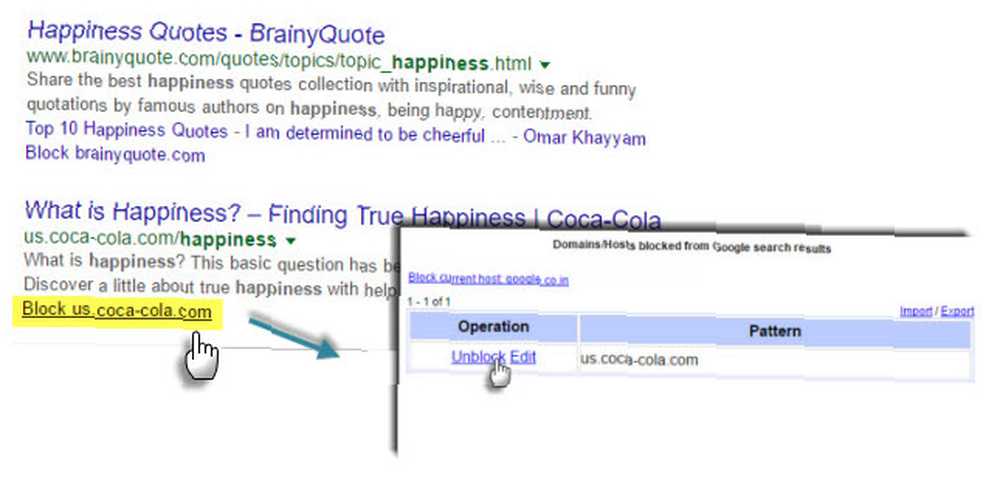
Ayrıca kendi blok listenizi içe aktarabilir ve arama sayfasındaki görünümlerini önleyebilirsiniz..
Not: Engellenen sitedeki bilgiler Google’a iletilir. “Bu bilgileri, ürünlerini ve hizmetlerini geliştirmek için serbestçe kullanabilirler.”.
Şapka Tarama
kullanın: Sadece ok tuşlarıyla bir web sayfasına göz atın.
Çizgi tarama, erişilebilirlik özelliğidir. Şapka, metni seçmek için hareketli bir imleçtir. Ancak, zaman kazandıran kullanım alanlarına sahip ve Chrome'un daha az kullanılan özelliklerinden biri olduğunu düşünüyorum. 10 Azaltılmış Google Özellikleriyle Zaman Kazanın 10 Azaltılmış Google Özellikleriyle Zaman Kazanın Google'ın araçları ve hizmetleri bizim için her şeyi yapar. Ancak kullanılmayan birçok özellik var. Birkaç gün kazanın ve her gün kullandığınız Google araçlarıyla daha fazlasını yapın. . Uzantıyı yükledikten sonra tarayıcınızı yeniden başlatın. İmleci bu konuma taşımak için herhangi bir yeri tıklatın ve ardından belge içinde hareket etmek için ok tuşlarını kullanın. Otomatik olarak odaklanan bir bağlantıya ulaştığınızda zaman kazandırır. Sadece basın Girmek Bağlantıyı açmak için CTRL + Enter, linki başka bir sayfada açar.
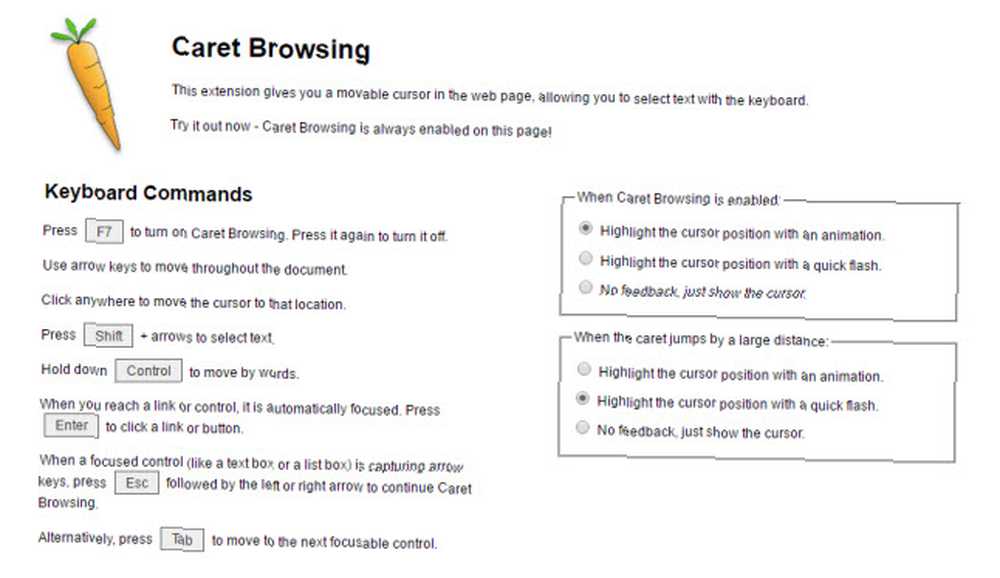
Uzantısı Seçenekler size birkaç seçenek sunar. Ve evet, bir süre fareyi kullandıktan sonra, alışması biraz zaman alır.
Google Çeviri
kullanın: Gezinirken yabancı kelimeleri anlama.
Google Translate cennet, sınırları ve kültürleri geçen bir gezginseniz gönderilir. Ayrıca bir dil öğreniyorsanız, Apollo'nun armağanıdır. Chrome, yabancı bir web sayfasına girdiğinizde algılar ve tüm sayfanın sizin için çevirisini sunar. Bu büyük isteğin dışında, küçük uzantı anında küçük çeviriler için kullanışlıdır. Seçili bir kelimeyi vurgulayın veya sağ tıklayın ve tıklayın Çevirmek dilinize çevirmek için yanındaki simge.
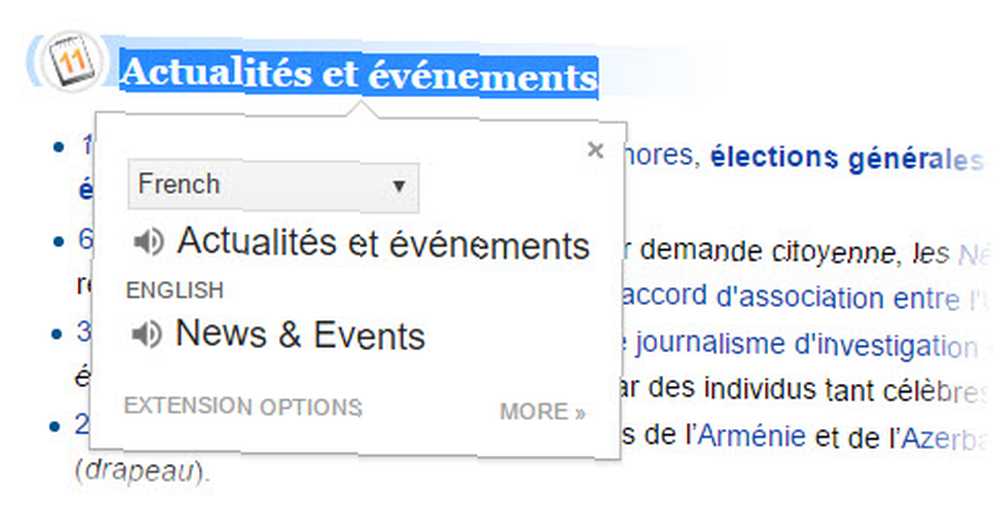
Bir web sayfasının tamamını istediğiniz dile dönüştürmek için tarayıcı araç çubuğundaki çeviri simgesine de tıklayabilirsiniz..
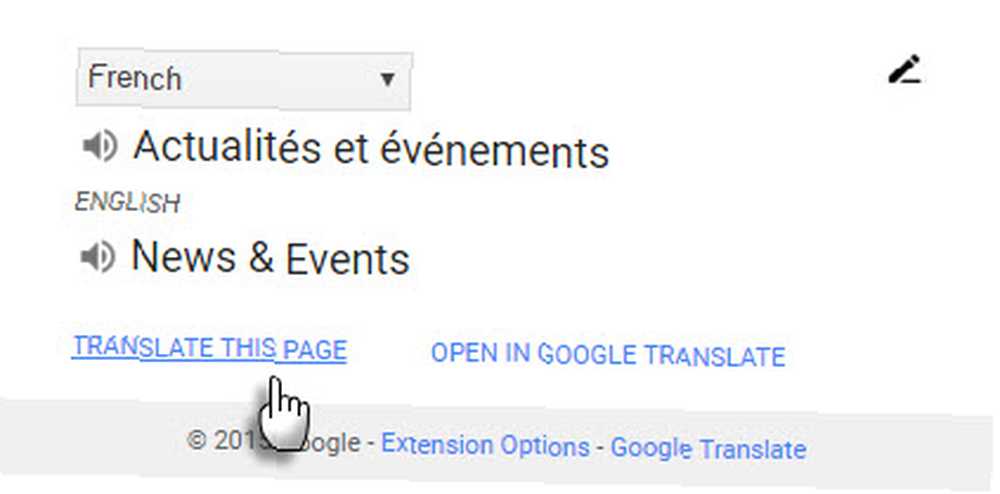
Birincil dilinizi uzantının seçeneks. Açılır penceredeki ses telaffuzu paha biçilmezdir, ancak keşke Phrasebook'a da bir kısayol ekleselerdi. O zamana kadar tıklayın Google Çeviri’de aç ve kelime bilginizi geliştirmek için Phrasebook'u kullanın..
Google Giriş Araçları
kullanın: Seçtiğiniz dili yazın.
İstediğiniz dilde dinledikten ve okuduktan sonra, yazınızı uygulamak için Google Harf Çevirme Aracı'nı kullanın. Harika olan ne? Google Harf Çevirme Aracı uzantısı, 90'ın üzerinde dil için sanal klavyeler, tam IME'ler veya 30'dan fazla farklı komut dosyası için doğrudan harf çevirisi ve 40'ın üzerinde dil için el yazısı girişi sağlar.
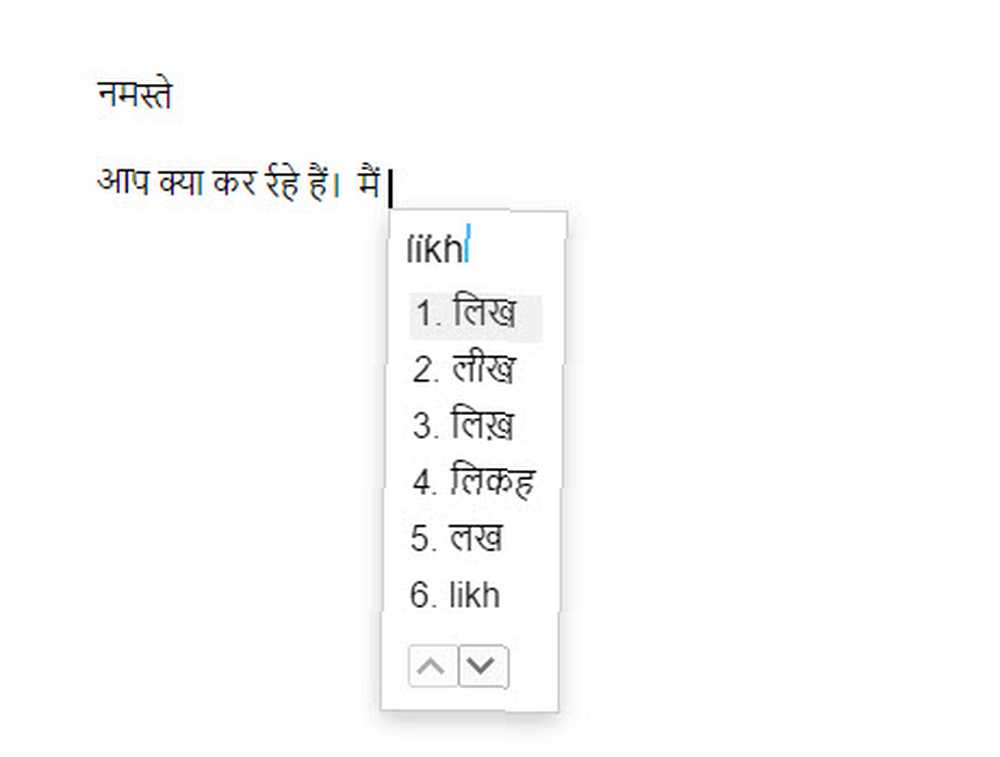
Araç çubuğundaki uzantının simgesine tıklayın ve Seçenekler. Tercih ettiğiniz dilleri veya giriş yöntemlerini seçin.
Harf çevirisi için yardım notlarını özleyebilirsiniz. Web Mağazası'ndaki Eklenti sayfasındaki Kullanım Talimatlarını okuyun. İşte kısa:
Harf çevirisini kullanmak için, dilleri İngilizce harflerle fonetik olarak yazın; doğru alfabesiyle görünecektir. Harf çevirisinin çeviriden farklı olduğunu unutmayın; kelimelerin sesi anlamdan değil bir alfabeden diğerine dönüştürülür.
Google Akademik Düğmesi
kullanın: Web'de gezinirken bilimsel makalelere bakın.
Öğrenciler, öğretmenler ve blog yazarlarının güvenilir araştırma kaynaklarına ihtiyacı var 5 Aklını (veya Parasını) Kaybetmeden Akademik Kağıtlara Ellerini Getirmenin 5 Yolu Aklını (veya Parasını) Kaybetmeden Akademik Kağıtlara Ellerini Getirmenin 5 Yolu Birçok akademik kişi için dergileri ele almak zor. Onlar da pahalıdır. Ancak doğru araçlarla, istediğiniz akademik dergiye ellerinizi sokabilirsiniz. makaleleri için. Google Akademik ve bu Chrome eklentisiyle kısayol akademik edebiyatın hazinesidir. Uzantı size ilk üç sonuçta hızlı erişim sağlar ve tam ekran düğmesine başka bir tıklama, kalan sonuçları tam bir Google Akademik arama sayfasında açar..
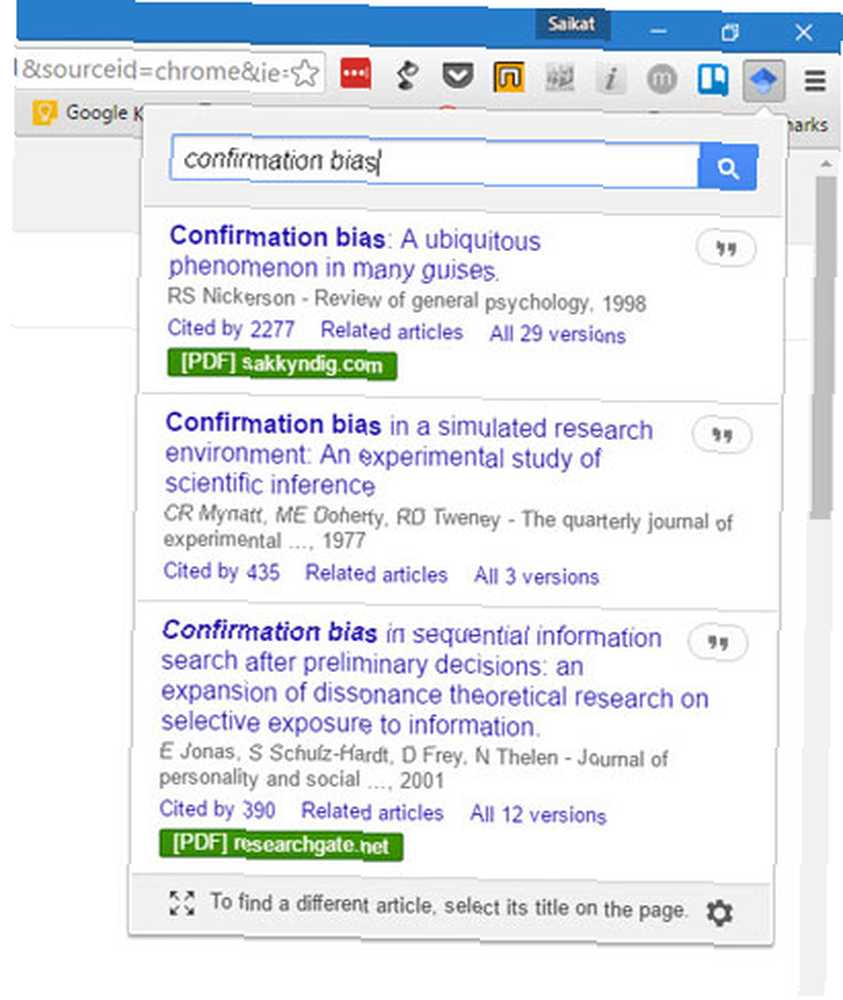
Daha da kullanışlı olanı, çoklu biçimlendirilmiş referans stillerini görmek ve yazdığınız kağıda kopyalamak için açılır penceredeki alıntı düğmesine basmanız olabilir. Varsayılan olarak, arama sonuçları alaka düzeyine göre sıralanır. “Tarihe Göre Sırala 'seçeneği tüm Akademik Arama sayfasında mevcuttur.
Sınıfta Paylaş
kullanın: Öğretmenlerin ve öğrencilerin (veya başka birinin) aynı web sayfasını göstermesine ve paylaşmasına yardımcı olan bir eğitimsel Chrome uzantısı.
Bu resmi Chrome eklentisi, günümüz teknolojisinin etkin olduğu sınıflar için büyük bir zaman tasarrufu sağlar. Bir tıklama ile öğretmen görüntülemekte oldukları web sayfasına basabilir ve tüm ekranlarında öğrencilerini aynı web sayfasına yerleştirebilir. Bu Google GIF daha iyi gösterir:
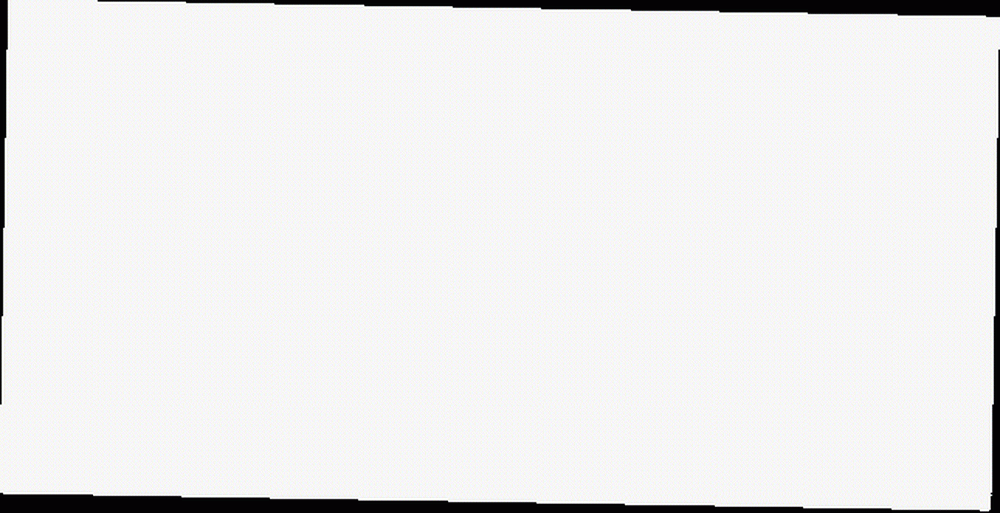
Öğrenciler oradan alabilir ve çalıştıkları diğer sayfaları geri çekebilirler. Bu hızlı paylaşım keşif ve öğrenmeyi teşvik eder ve 4. Sınıf öğretmeni Catherine Davis şöyle açıklar:
Yeni Class to Classroom eklentisi, öğrencileri aynı yere götürmek için gereken birkaç dakikayı bize geri veriyor ve gezinme hakkında değil, araştırma hakkında bilgi edinmeyi sağlıyor..
Not: Sınıfta Paylaşmak için Google Sınıfı'nda bir Google Apps for Education hesabı gerekir.
Google Tone
kullanın: Ses kullanan bilgisayarlar arasında URL’leri paylaşmak için deneysel bir Chrome uzantısı.
Bu deneysel Chrome uzantısı iki bilgisayarı oluşturmaya çalışıyor “konuşma” birbirlerine. Ağızlar ve kulaklar yerine, bilgisayar hoparlörlerini ve uzantı yüklü olan iki bilgisayarı kullanırsınız. Kelimelerin içine koymak zor, bu yüzden araştırma laboratuvarlarından gelen bu video yardımcı olacak.
Yukarıdaki Sınıfta Paylaş uzantısı gibi, kişilerin aynı sayfada kalmasına yardımcı olmak içindir. Birbirine yakın çalışan aileler ve küçük ekipler için faydalı olabilir. Bunu henüz kendim denemedim; belki deneyebilir ve düşüncelerinizi yorumlarda bırakabilirsiniz..
Şimdi bize en iyi seçeneklerinden bahset.
Orada duracağız - 13 numaralı kod, güvenli kod parçaları yüklemeye geldiğinde şanssız bir aldatmaca değildir..
Bilgilerinize erişen Chrome uzantılarını yüklemek her zaman risk altındadır. Bir ile “resmi” Bu uzantılara önceden sabitlenmiş etiketler, çok daha güvenli bir bahistir. Chrome Web Mağazası'nda binlerce uzantı var ve bunların çoğu yukarıda listelenenlerin alternatiflerinden daha iyi olabilir. Demek bize söylemenin zamanı geldi.
Yukarıdaki on üç uzantıdan hangisini kullanıyorsunuz? Kullandığınız uzantılar Google’ınkine göre daha iyi alternatifler nelerdir? Google'ın istek listesine eklemek istediğiniz uzantı hangisi?











